Astăzi, înregistrările audio sunt indispensabile, în special atunci când creezi conținut pentru platforme precum YouTube sau podcast-uri. Una dintre dezvoltările care te poate ajuta în acest sens este plugin-ul de la CrumplePop. Acesta promite nu doar să elimine cu succes zgomotele de fond, dar și să elimine ecoul și alte zgomote nedorite, fără a afecta calitatea vocii. În acest ghid îți voi explica cum poți folosi eficient CrumplePop pentru a-ți optimiza înregistrările audio.
Conclusioni importante CrumplePop îndepărtează eficient zgomotul, ecoul, zgomotele de vânt și alte zgomote nedorite. Software-ul este ușor de utilizat și oferă o varietate de funcții care furnizează rezultate de înaltă calitate. Se recomandă să încerci versiunea de testare pentru a verifica potrivirea cu nevoile tale specifice.
Ghid pas cu pas pentru utilizarea CrumplePop
Pasul 1: Instalarea software-ului
În primul rând, trebuie să descarci și să instalezi CrumplePop. Accesează site-ul oficial și introdu adresa ta de e-mail pentru a primi link-ul de descărcare al software-ului. Instalarea este simplă iar interfața este clară și intuitivă.
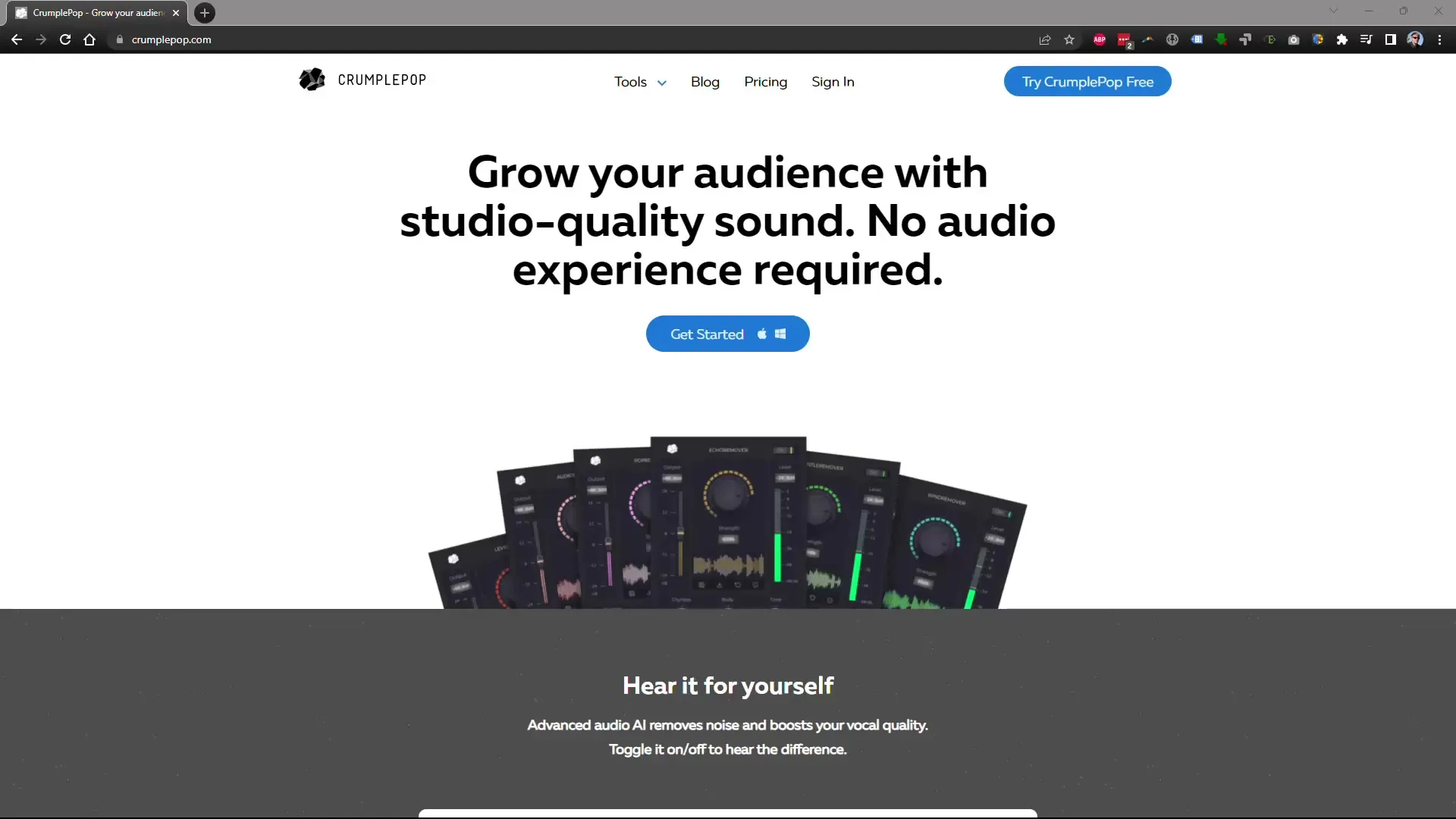
Pasul 2: Selectarea fișierului audio
Deschide SoundApp-ul furnizat de CrumplePop. Acest software îți permite să aplici plugin-urile pe fișierele audio. Importă înregistrarea audio pe care dorești să o optimizezi. Poți folosi diferite formate de fișiere precum WAV sau MP3.
Pasul 3: Activarea eliminării zgomotelor
Una ce fișierul audio este încărcat, verifică filtrele disponibile în interfața utilizatorului. Activează eliminarea zgomotelor pentru a reduce zgomotele de fond. Ascultă fișierul pentru a observa diferențele înainte și după aplicarea filtrului.
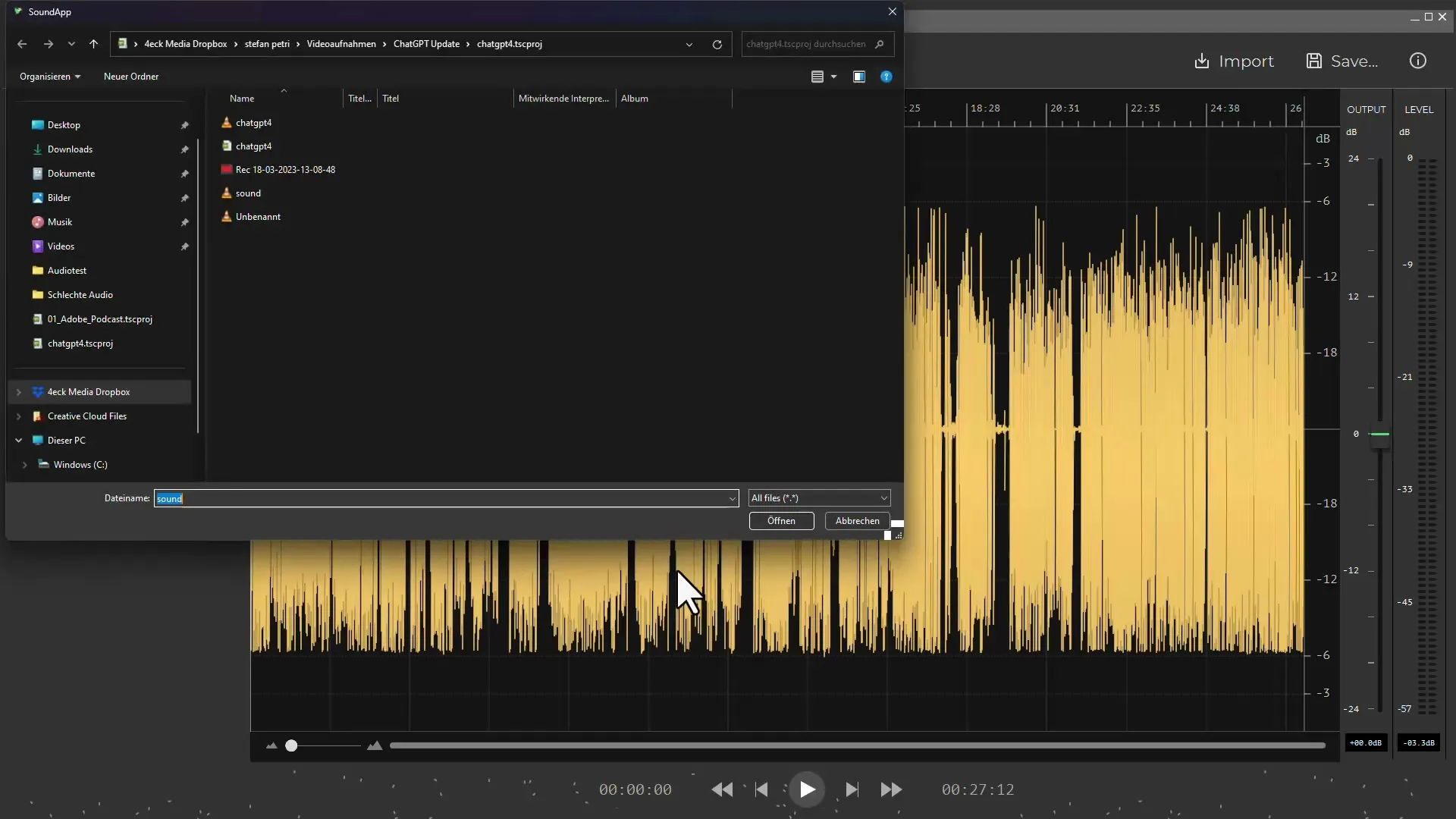
Pasul 4: Eliminarea ecoului
Pentru multe înregistrări audio, eliminarea ecoului este crucială. Activează filtrul de ecou și ajustează setările pentru a determina cât de mult ecou să fie eliminat. Funcționează cel mai bine atunci când microfonul este poziționat mai aproape de sursa de sunet.
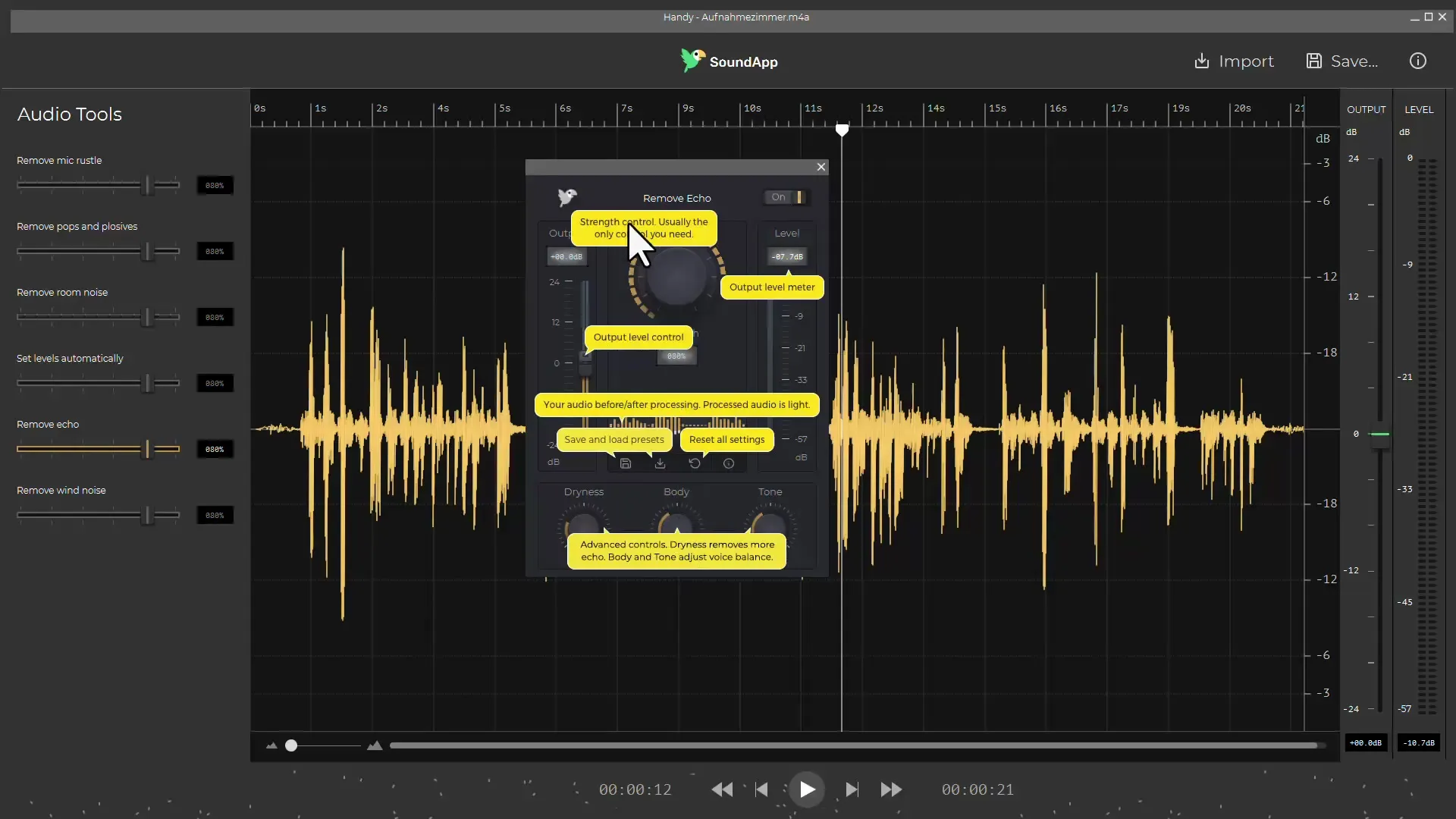
Pasul 5: Ajustarea volumului
Un alt feature util al CrumplePop este ajustarea automată a volumului. Această funcție îți permite să echilibrezi volumul diferitelor segmente ale înregistrării tale, astfel încât întregul flux audio să fie consistent.
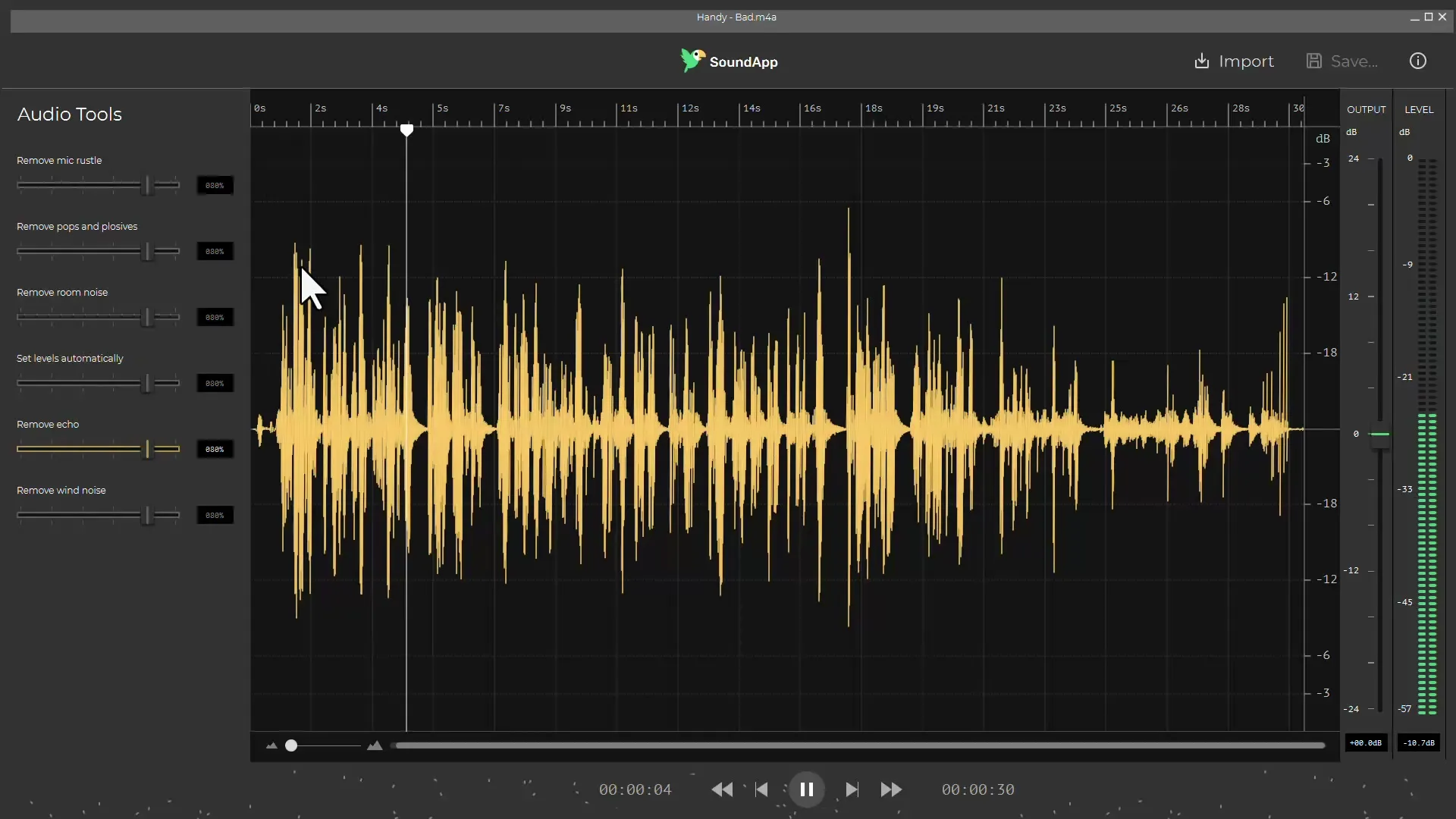
Pasul 6: Testarea eliminării zgomotelor de vânt
Dacă faci înregistrări în aer liber, zgomotele de vânt pot fi o mare problemă. Folosește filtrul pentru zgomot de vânt de la CrumplePop pentru a minimiza zgomotele enervante provocate de vânt și pentru a restabili claritatea vocii. Ascultă înregistrarea optimizată și compar-o cu originalul.
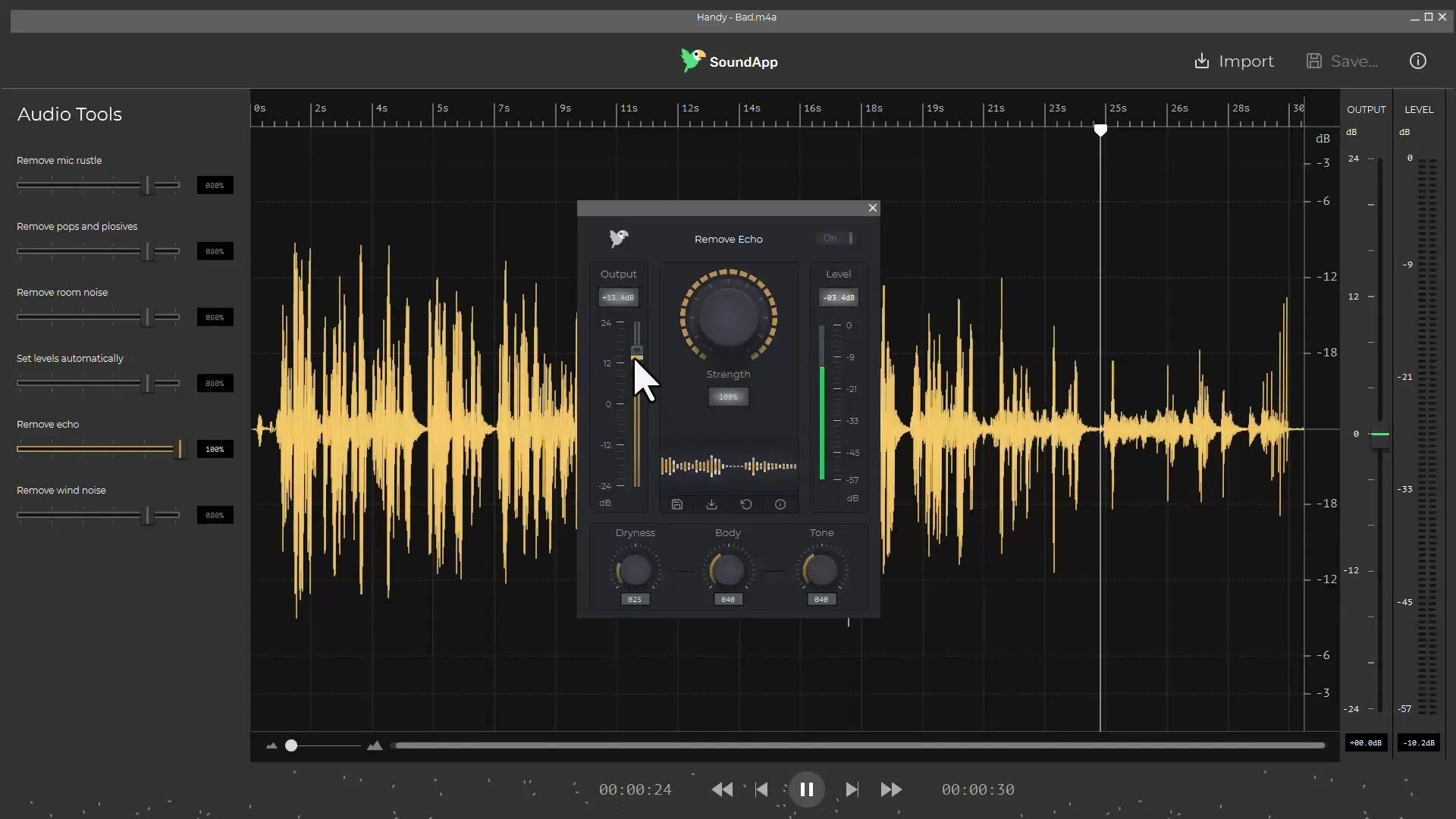
Pasul 7: Exportul fișierului editat
După ce ai aplicat toate filtrele dorite și ești mulțumit de rezultat, exportă fișierul audio editat. Apoi îl poți importa în programul tău preferat de editare video.
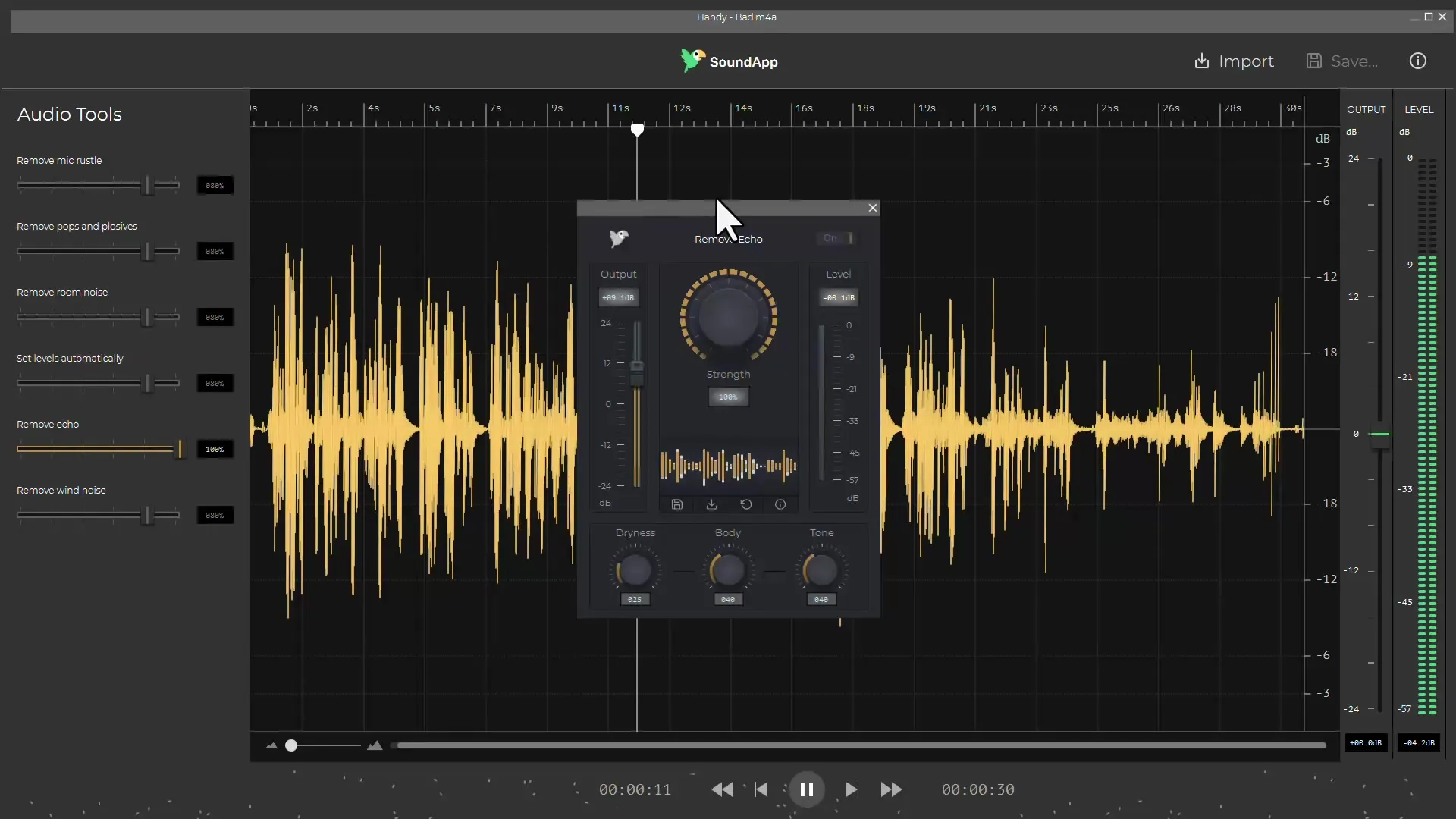
Rezumat
CrumplePop oferă o soluție puternică pentru optimizarea înregistrărilor audio. Cu funcții precum eliminarea zgomotului, eliminarea ecoului și ajustarea volumului, îți permite să obții rezultate profesionale fără a avea cunoștințe profunde de editare audio.
Întrebări frecvente
Cum pot descărca CrumplePop?Mergi pe site-ul oficial, introdu adresa ta de e-mail și primești link-ul de descărcare.
În ce formate audio este compatibil CrumplePop?CrumplePop suportă formatele WAV, MP3 și alte formate audio comune.
Trebuie să plătesc pentru utilizarea CrumplePop?Există o versiune de testare, dar pentru acces complet este necesară achiziționarea unei licențe.
Cum activez plugin-urile în Adobe Premiere?Mergi la Preferințe, apoi la Audio și, în cele din urmă, la Managerul de plugin-uri audio. Caută plugin-ul CrumplePop și activează-l pentru utilizare.
Funcționează CrumplePop și cu alte programe de editare video?Da, CrumplePop poate fi folosit în diverse programe precum Adobe Audition, Final Cut și Davinci Resolve.


